フライトシミュレーターではいつの時代でもよりリアルに飛びたいと思うもの。
そこに、アドオンソフトなどを入れてリアルさを増したりしていきます。
マルチモニターで更にリアリティーを追求してみたり、その努力はシマーであれば何度も経験しているはずです。
その究極の方法はホームコックピットで実際のコックピットを作ってしまうとこに行き着くのですが、これができるのはごく少数の限られた人のみ。
その次にリアルな世界を手に入れることができるのが 「VR」なのです。
一度VRで空を飛んでしまったら、もうモニター画面でのフライトには戻れなくなってしまいますよ(汗)
X-Plane11でVRを使ってみる
X-Plane11では正式にバージョン11.30がらVRに対応しました。
私の使用しているVR端末は「Oculus Rift」です。
つい最近、進化版の「Oculus RiftS」が出たようですね。
この2点の違いはまだ良くわかりませんがハードウェア的な変更点と、あとは解像度が旧型より良くなったとのことなので、そのうち機会があれば触れてみたいと思っています。
X-Plane11でのOculusの設定
OculusをPCに接続して、X-Plane11を起動させます。
設定画面で「VR Hardware」のタブを開き、「Enable VR Hardware」の項目にチェックを入れます。
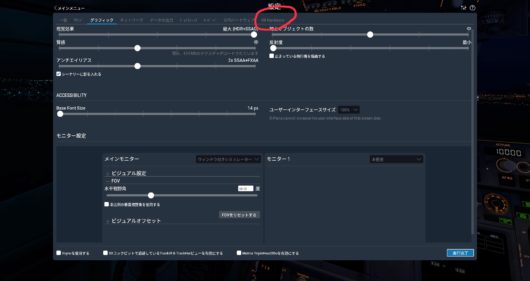
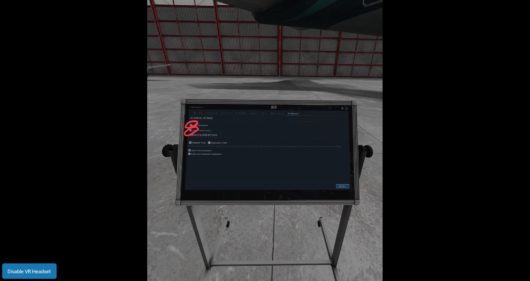
VR画面内でマウスを使用する場合は、「Enable VR MouseCursor」の項目にチェックを入れます。
ここまでするとヘッドマウントディスプレイにX-Plane11の映像が投影されると思います。
コックピットの雰囲気をいきなり感じる興奮する瞬間です!
多分機種によっては、全くおかしな方向を向いてしまってることもあるのでそんな時は正面に顔を向けた状態でキーボードの「W」を押してみてください、正常に正面を向くはずです。
後は座るポジションの微調整ですが、これもキーボードの「←↑↓→」キーで横位置、上下位置の調整ができます。
前後の調整は「< >」キーを使ってください。
これらのキーを使って適切な位置に着席できたはずですが、どうですか?
これがコックピットから見える風景です。
コックピット内の雰囲気に興奮間違いなしですね!
意外に狭く感じるか、広く感じるかはそれぞれですが、やっぱA330やB767あたりのコックピットって広いなぁって感じました。
機内の各ボタン類の操作はマウス又はOculus touchを使います
もしも操作でOculus touchを使うのなら、これも設定が必要で、
先程のX-Plane11の設定画面のジョイスティックのタブのとこから、「デバイス」を選択するところから「Rift Left Controller」「Rift Right Controller」をそれぞで選択して、操作できるようにして置かなければなりません。


ここでいろいろボタン類に操作を割り当てることができるんですが、最初は左下の「デフォルトにリセットする」をクリックしとけば大丈夫だと思います。

ここまでセットを終えたら、またコックピットに戻ってみてください。
Oculus touchの先からビームが出て各スイッチを動かせることができてるようになりました。

しかし、私の使い方がまだできてないのかわからないですが、Oculus touchでの操作は非常にやりにくい感じです。
なので通常はマウスで操作してます。
しかし、パネル操作以外の操作ではOculus touchは便利なので併用しています。
touchの下のボタンを押すとズームで見れたり、上のボタンではメニューが各種出てくるので、
touchのノブを使って選択して、人差し指のところにあるトリガーボタンで決定する、ってことも可能です。
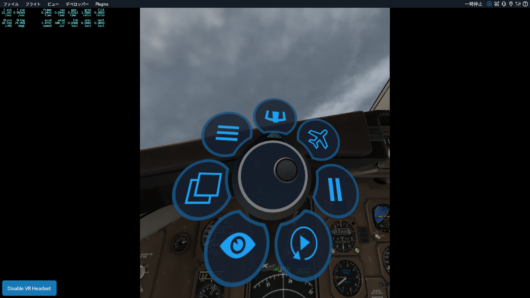
それを使って、視点の移動なんかも簡単にできるので、便利なんですが、慣れるまでがなかなか大変かもしれません。
DCSでOculus Riftを使ってみる
DCSの場合はゲーム起動時にOculus Riftで起動する選択肢が出てくるので、それを選択してDCSを起動しましょう。
DCSはVRありきのソフトだったので、わりとVRと相性がよいのですぐに始められると思います。

その後設定画面の「VR」の項目で、VRの設定を行います。
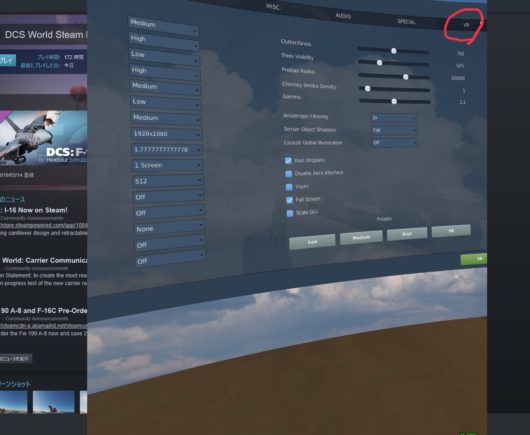
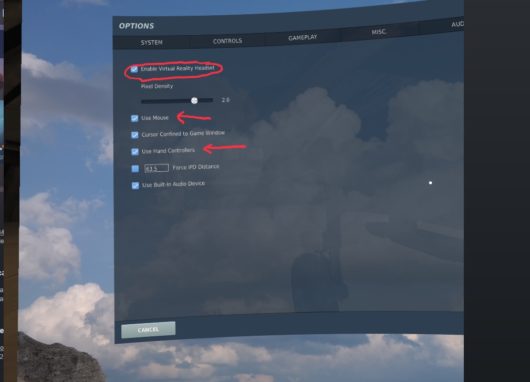
とりあえず「Enable Virtual Reality Headset」の項目にチェックを入れます。
DCSもマウス操作、touchバー操作両方できますが、圧倒的にマウス操作のほうが楽です。
マウスだけで使うには「Use Mouse」の項目にチェックを入れます。
「Use Hand Controllers」にチェックを入れるとtouchバーで操作できるようになりますが、マウスは使えなくなるので注意してください。
マウスをつかうならここにはチェックを入れないようにしましょう。
これでとりあえず好きな機体に乗ってスタートしましょう!
初めてのVRでコックピットからのスタートになったときの感動は、X-planeよりもすごかったです。
見え方にすごい感動しました。戦闘機の狭いコックピットが余計にリアルさを感じさせるようなすごさです。
まとめ
X-plane11もDCSも一回VRでやってしまうと、もうモニター画面でのプレイには戻れなくなります(汗)
コックピットからの360度パノラマの世界も実際のパイロットの見ている風景とほぼ同じ感じのものが見えるのです。
そこにはGがないのが少々寂しいだけであって、雰囲気は相当良いです。
VRにしてほんとよかった!
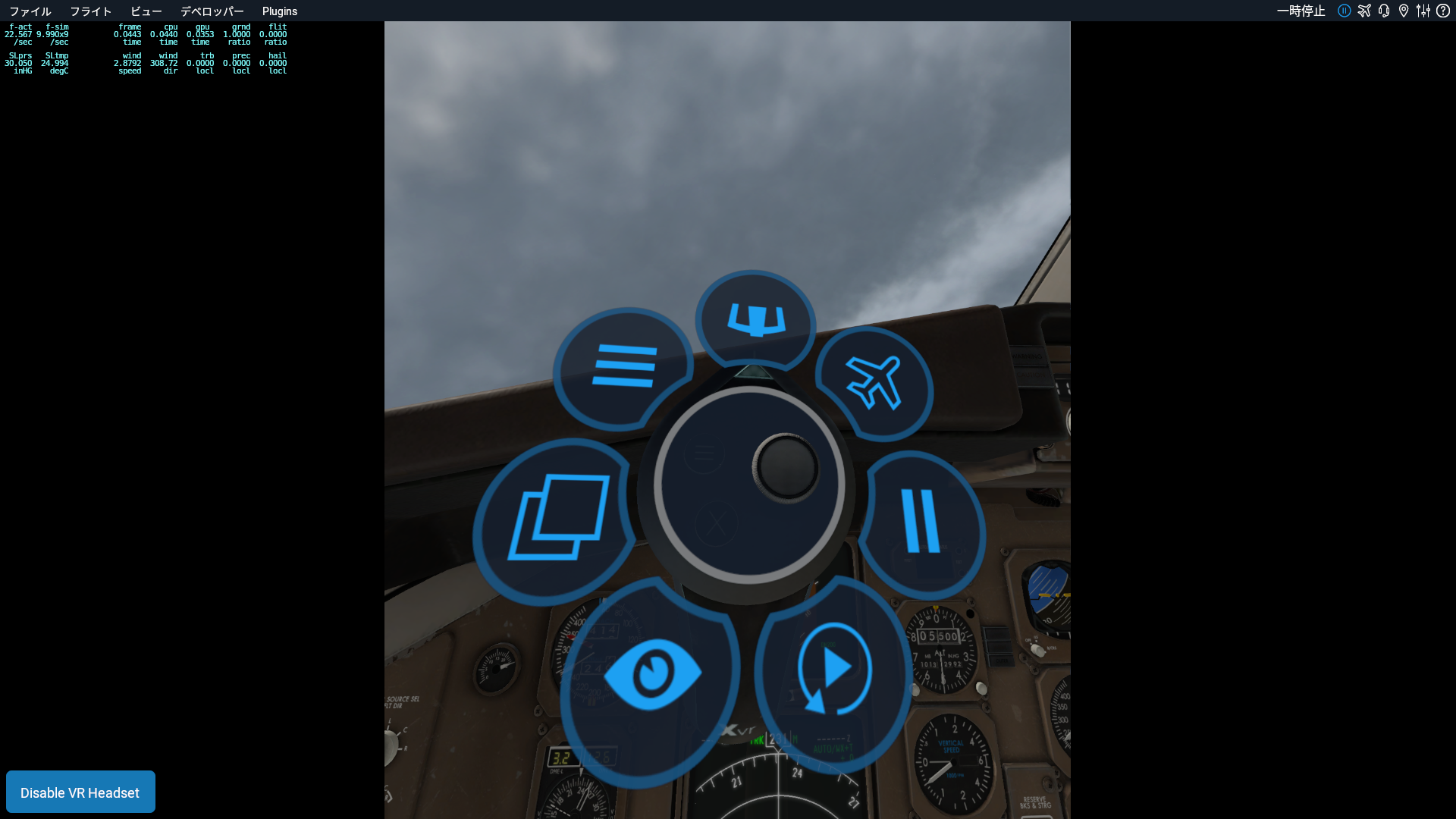


コメント